

Gina Barrow가 마지막으로 업데이트 : August 10, 2018
Facebook에서 누군가를 차단하고 마침내 차단 해제하기로 결정 했습니까? 배우다 Facebook 친구 차단을 해제하는 방법 이 새 게시물에!
페이스 북과 같은 소셜 미디어 사이트에서 누군가와 짜증을 느끼거나 좌절하는 특정 상황과 경우가 있습니다. 결과적으로 우리는 타임 라인에서 제거하는 경향이 있습니다. 여러 가지면에서 당신과 동의하지 않는 사람을 쉽게 차단할 수 있습니다.
Facebook에서 친구를 차단하면 이 사람들이 더 이상 타임라인에서 회원님의 게시물을 보고, 사진에 회원님을 태그하고, 이벤트를 초대하고, 회원님을 다시 친구로 추가할 수 없게 됩니다.
그러나 그들은 어쨌든 당신이 그들을 차단했다는 알림을 받지 않을 것입니다. 가끔 너무 부담스럽고 짜증나는 친구들이 있다면 바로 차단하고 싶습니다.
우리는 충동적인 반응에서 그들을 막았고 나중에는 우리가 여전히 결국 친구가 될 수 있다는 것을 깨달았습니다. Facebook 친구를 어떻게 차단합니까?? 아래에서 알아보십시오.
사람들은 또한 묻습니다 :
삭제된 Facebook 메시지를 복구하는 방법은 무엇입니까?
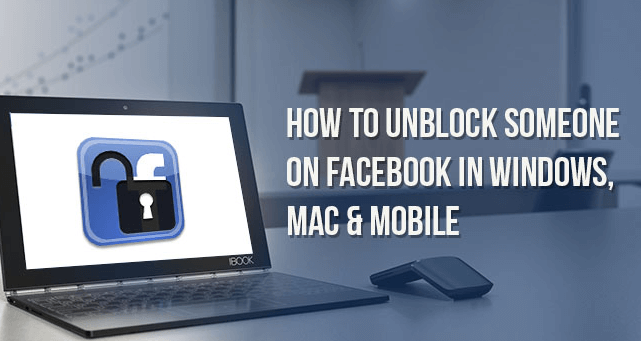
1부. iPhone/iPad에서 Facebook의 누군가를 차단 해제하는 방법은 무엇입니까?2 부분. 데스크톱에서 Facebook 친구 차단을 해제하는 방법?3 부분. Facebook에서 친구 및 팔로어를 제어하는 방법?4 부분. 보너스 팁 : Chrome에서 Facebook 사이트의 차단을 해제하는 방법비디오 가이드 : iPhone에서 컴퓨터로 데이터를 전송하는 방법5 부분. 추천.
스마트 폰이 가장 편리한 장치라면 잘 할 수 있습니다. 사람들 차단 해제 다음 단계를 수행하십시오.
포획은 그러나 당신이 그 (것)들 요구를 보내는 않는 한 당신이 자동적으로 Facebook에 친구가되지 않을 것이라는 점을이다. 이것은 Facebook의 최신 업데이트입니다.
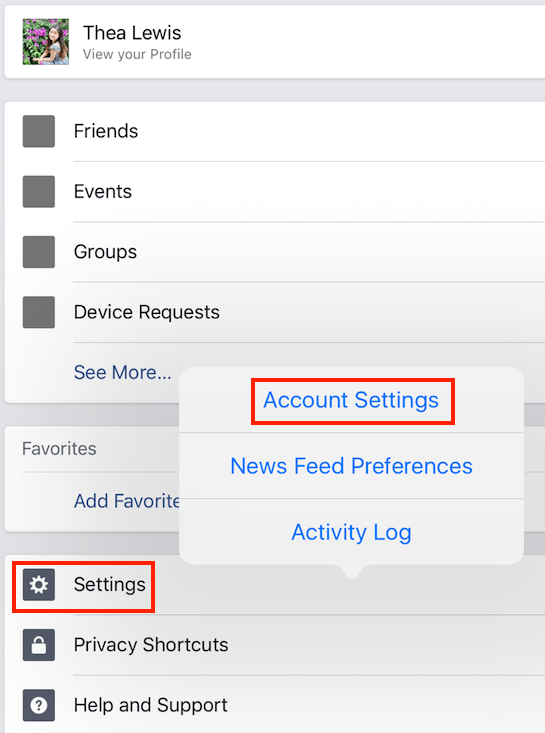
컴퓨터를 사용하여 차단 해제를 수행 할 수도 있습니다. 바탕 화면에서 Facebook 친구들의 차단을 해제하려면 다음 방법을 간단히 검토하면됩니다.
Facebook에서 누군가를 차단 해제하면 48 시간 이후에 다시 차단할 수 없습니다.
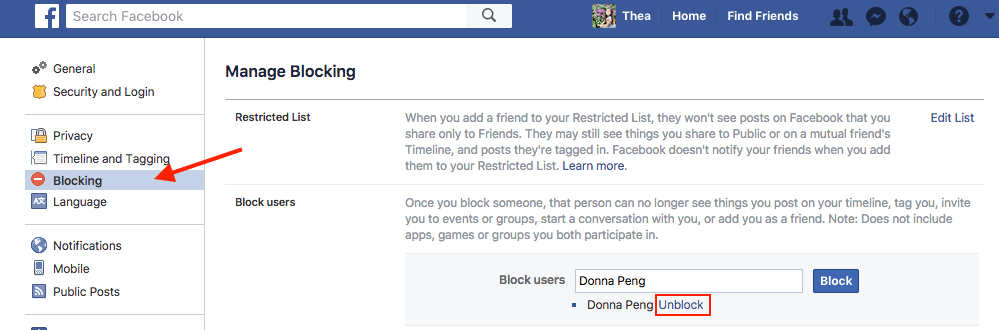
우리는 정말로 우리가 제거 할 수없는 친구들을 가지고 있으며, 그저 성가신 다른 사람들이 우리의 게시물을 보지 못하도록하고 있습니다. 왜냐하면 그들은 단지 그것을 망칠 수 있기 때문입니다. 더 나은 점은 사용자를 친구와 연결하지 않고 자신의 계정의 개인 정보 설정을 관리하는 것입니다. 자신의 계정을 관리하여 게시 상태를 사용자 정의하고, 연락 할 수있는 사람, 친구로 추가 할 수있는 사람, 메시지를 보낼 수 있습니다.
당신은 쉽게 할 수 Facebook에서 내 프로필을 추가 할 수있는 사용자 변경 및 사용자 지정, 다음 단계를 따르십시오.
그게 다야! 친구 요청이 더 많으면 서클에 익숙한 이름을 사용해보세요.
또 다른 좋은 일은 페이스 북의 타임 라인에 공개 게시물을 변경하는 것입니다. 아래 단계를 따르십시오.
여기에는 활동 로그의 모든 내용, 좋아하는 게시물, 반응 및 의견이 포함됩니다. Facebook에서 내 벽에 게시 할 수있는 사람에 대한 승인을 설정하고 사진 및 게시물에 태그를 달 때 검토 할 수도 있습니다.
이 페이지를 돌리면 게시물에 태그가 지정 될 때마다 타임 라인에서 표시하거나 숨길 지 여부를 묻는 알림을 받게됩니다. 숨기기를 클릭하면 본인과 친구의 태그가 지정된 사람 만 해당 소식을 볼 수 있습니다.
사람들은 또한 읽습니다iOS 기기에서 삭제 된 Facebook 메시지를 복구하는 방법[해결] 페이스 북에서 숨겨진 대화를 찾는 방법
컴퓨터의 사이트를 제한하고 마침내 차단을 해제하고 싶습니까? 그렇다면 아마 Facebook이 목록에있을 것입니다. Google 크롬 제한 사이트에서 Facebook의 차단을 해제하는 방법에 대한 몇 가지 팁을 알려 드리겠습니다.
문자 "S"를 사이트 URL : HTTP / s에 추가하거나 제거하여 어느 URL에 액세스 할 수 있는지 확인하십시오. https가 작동하지 않으면 https가 차단되고 반대의 경우도 마찬가지입니다.
"이 계정의 제한으로 인해"라는 오류 메시지가 표시되면 이는 컴퓨터에 유해 컨텐츠 차단 세트가 있음을 의미 할 수 있습니다. 당신이 관리자라면, 당신은 당신 자신의 제한을 쉽게 제거 할 수 있습니다.
오류 메시지가 없으면 제어판> 인터넷 옵션> 보안> 제한된 웹 사이트를 찾아 클릭> Facebook이 디스플레이에 나열되어 있으면 사이트를 강조 표시하고 제거를 클릭하면됩니다. 가족 보안을 위해 인터넷 옵션에서 콘텐츠 관리자 또는 가족 보호로 이동하여 설정을 사용자 지정할 수 있습니다. 이 옵션은 모든 URL에 대한 사용자 수준 차단을 제공합니다.
대신 프록시 브라우저를 사용하여 Facebook을보고 액세스하거나 다른 DNS를 사용할 수 있습니다. 네트워크 및 공유 열기로 이동하여이 작업을 수행 할 수 있습니다. 네트워크 이름을 두 번 클릭 한 다음 IPv4에서 DNS를 변경하십시오. Google 공개 DNS를 사용할 수 있습니다.
이 비디오 가이드는 노력없이 iPhone 장치에서 컴퓨터로 데이터를 전송하는 방법을 보여줍니다.이 비디오를 통해 작업 방법을 시청하십시오.
이제 너는 배웠다. Facebook 친구 차단을 해제하는 방법 심지어 사이트조차도 걱정하지 않고도 자신의 타임 라인 검색을 자신있게 즐길 수 있습니다. 경우에 따라 iOS 기기에서 Facebook 사진을 백업해야 할 수 있습니다.
완전한 모바일을 선택할 수 있습니다. 솔루션 소프트웨어 FoneDog Toolkit- iOS 데이터 백업 및 복원이라고합니다. 이 제품을 사용하면 iPhone / iPad에있는 모든 파일을 컴퓨터로 편리하게 내보내고 백업 할 수 있으며 언제든지 압축을 풀 수 있습니다. 마지막으로, 이제 모든 준비가 완료되었으며 와이드 웹을 탐색 할 준비가되었습니다!

구입하기 전에이 응용 프로그램을 다운로드하여 사용해보십시오! 아래 다운로드 버튼을 클릭 해보십시오.
코멘트 남김
Comment
Hot Articles
/
흥미있는둔한
/
단순한어려운
감사합니다! 선택은 다음과 같습니다.
우수한
평가: 4.6 / 5 ( 64 등급)